本記事はアフィリエイト広告を含みます。
たまお
ワイモバイルの初期設定ってどうすればいい?
けんた
Android限定だけど、「かんたん設定」っていうアプリがあるよ。
このアプリを使うと、ワイモバイルの初期設定が簡単にできるんだ!
このアプリを使うと、ワイモバイルの初期設定が簡単にできるんだ!
ワイモバイルを契約すると、Yahooプレミアム会員が無料になる特典が付いてきます。
この無料特典を利用するためには、「Y!mobileサービスの初期登録」という作業が必要です。
Androidには「かんたん設定」というアプリが用意されていて、このアプリを利用するとY!mobileサービスの初期登録を含めた初期設定が簡単に行えます。
そこでこのページでは、かんたん設定アプリによる設定の流れを詳しく解説していきたいと思います。
かんたん設定アプリでの設定の流れ
では早速、かんたん設定アプリによる設定の流れを紹介します。
今回紹介しているのは、Android One S4で設定をした際の流れとなります。
STEP1

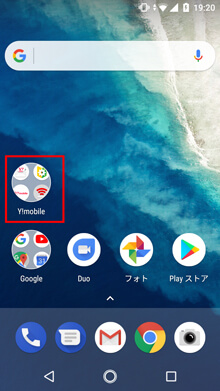
Y!mobileフォルダをタップ
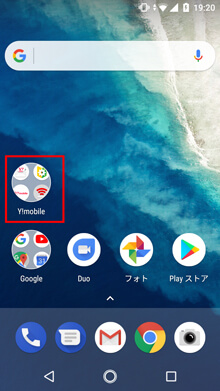
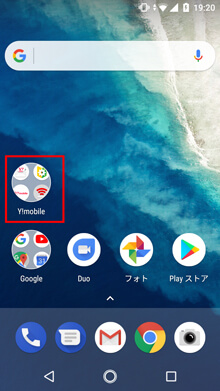
Y!mobileフォルダをタップ
STEP2

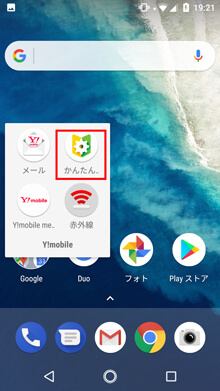
かんたん設定アプリをタップ
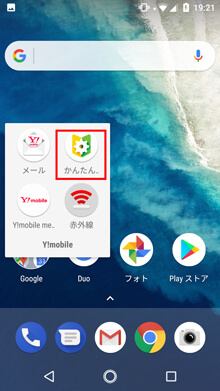
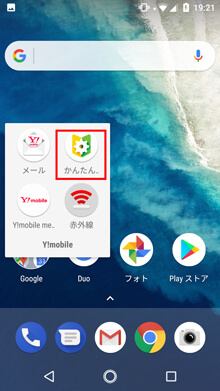
かんたん設定アプリをタップ
STEP3

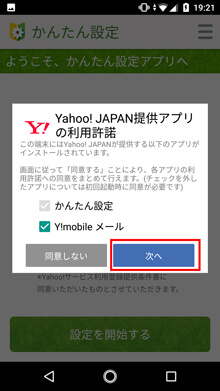
「次へ」をタップ
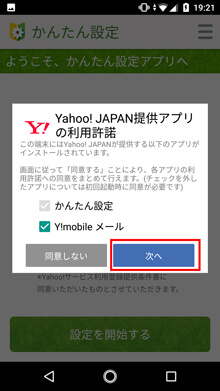
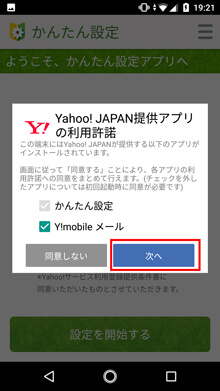
「次へ」をタップ
STEP4

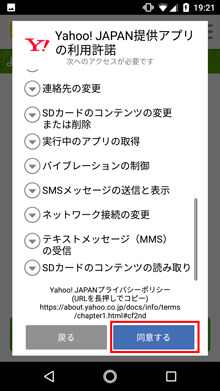
アプリの利用許諾を「同意する」をタップ
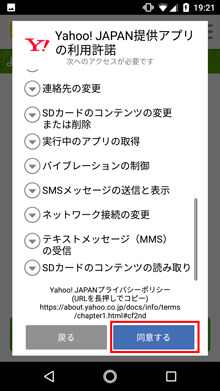
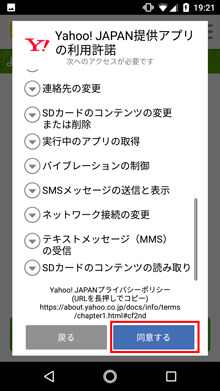
アプリの利用許諾を「同意する」をタップ
STEP5

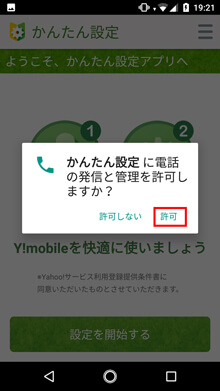
電話の発信と管理の「許可」をタップ
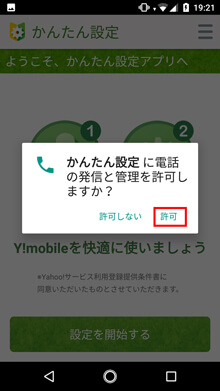
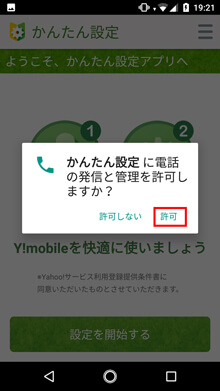
電話の発信と管理の「許可」をタップ
STEP6

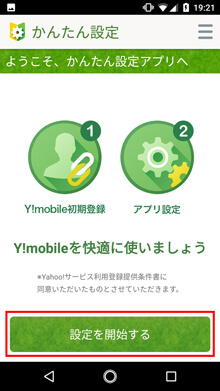
「設定を開始する」をタップ
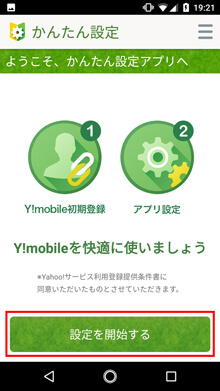
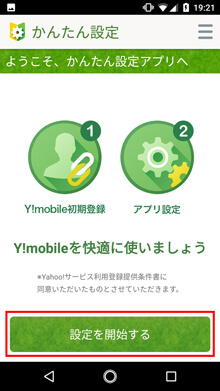
「設定を開始する」をタップ
STEP7


SMSの送信と表示の「許可」をタップ


SMSの送信と表示の「許可」をタップ
STEP8

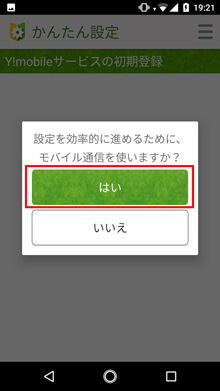
「はい」をタップ
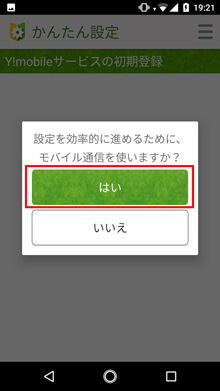
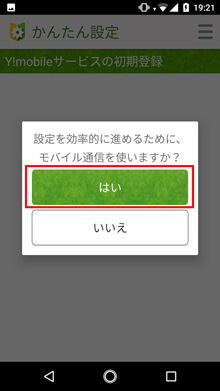
「はい」をタップ
STEP9

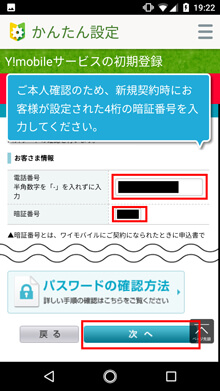
電話番号、暗証番号を入力して「次へ」をタップ
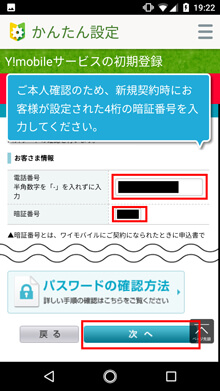
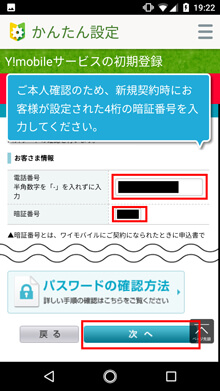
電話番号、暗証番号を入力して「次へ」をタップ
STEP10

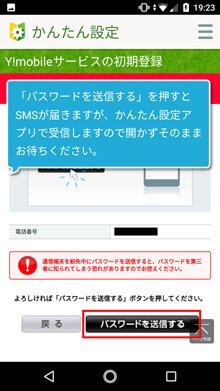
「パスワードを送信する」をタップ
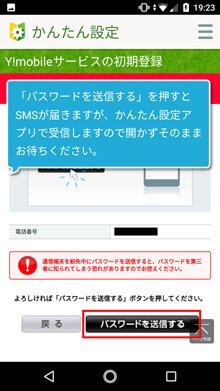
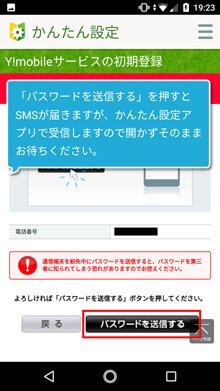
「パスワードを送信する」をタップ
STEP11

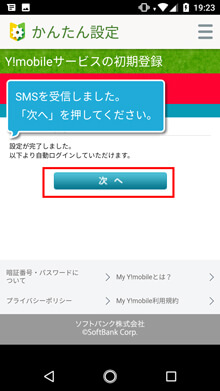
SMS受信後、「次へ」をタップ
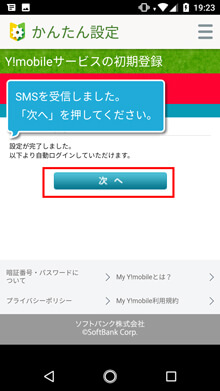
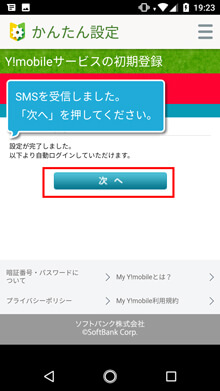
SMS受信後、「次へ」をタップ
STEP12

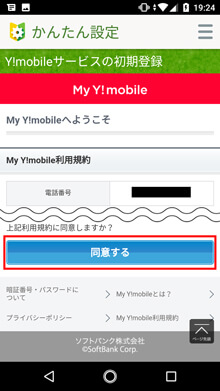
「同意する」をタップ
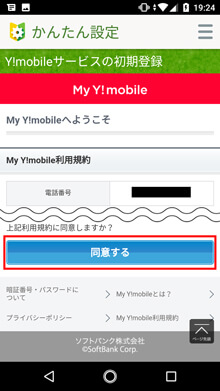
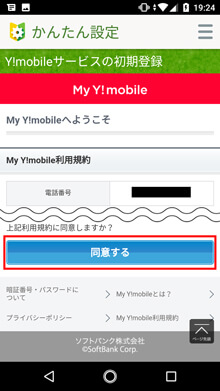
「同意する」をタップ
STEP13

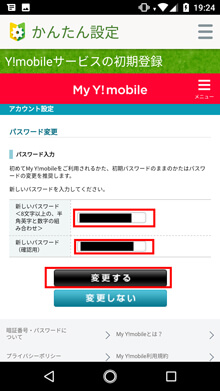
新しいパスワードを入力して「変更する」をタップ(既にMy Y”mobileのパスワードを変更済の方は不要)
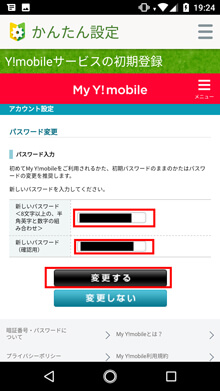
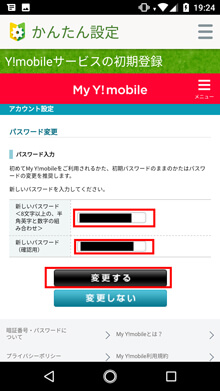
新しいパスワードを入力して「変更する」をタップ(既にMy Y”mobileのパスワードを変更済の方は不要)
STEP14

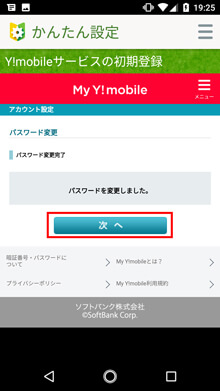
「次へ」をタップ
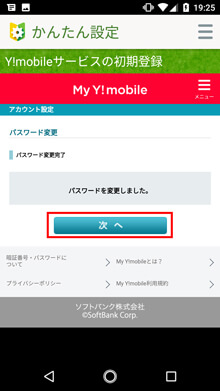
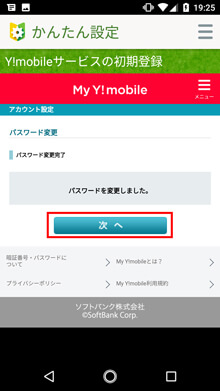
「次へ」をタップ
STEP15

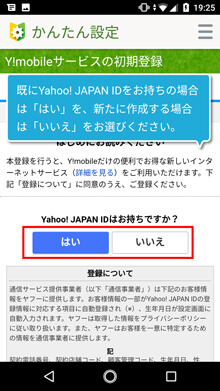
Yahoo! JAPAN IDを持っている場合は「はい」を、持っていない場合は「いいえ」をタップ(今回は「はい」をタップしました。)
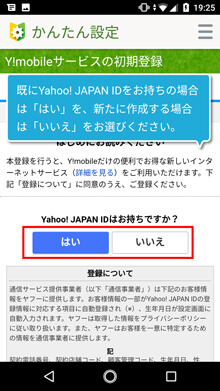
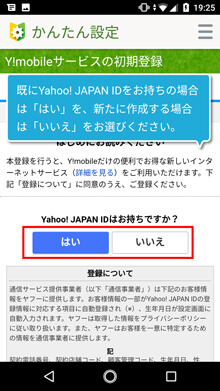
Yahoo! JAPAN IDを持っている場合は「はい」を、持っていない場合は「いいえ」をタップ(今回は「はい」をタップしました。)
STEP16

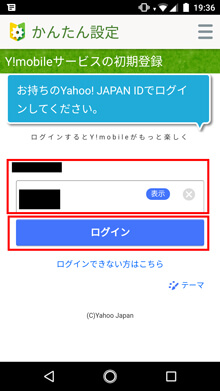
Yahoo! JAPAN IDとパスワードを入力し、「ログイン」をタップ
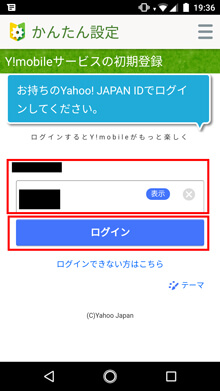
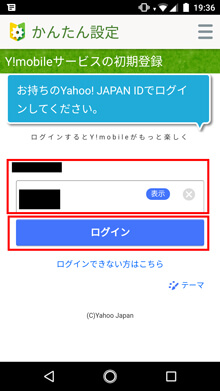
Yahoo! JAPAN IDとパスワードを入力し、「ログイン」をタップ
STEP17

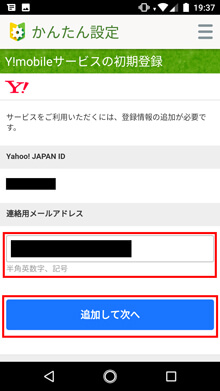
連絡用メールアドレス(Gmailなど)を入力し、「追加して次へ」をタップ
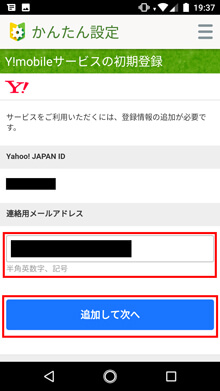
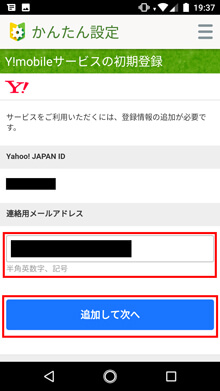
連絡用メールアドレス(Gmailなど)を入力し、「追加して次へ」をタップ
STEP18

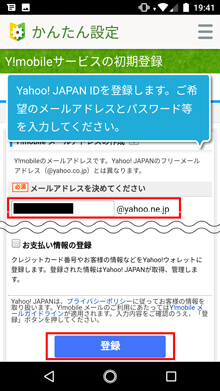
希望するY!mobileのメールアドレス(@yahoo.ne.jp)を入力し、「登録」をタップ
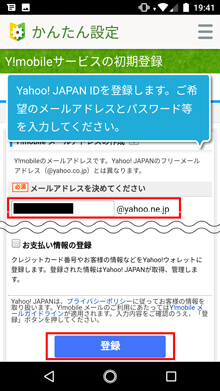
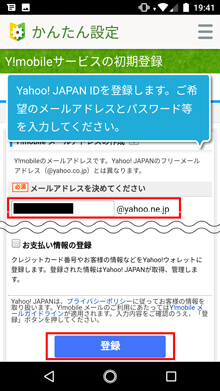
希望するY!mobileのメールアドレス(@yahoo.ne.jp)を入力し、「登録」をタップ
STEP19

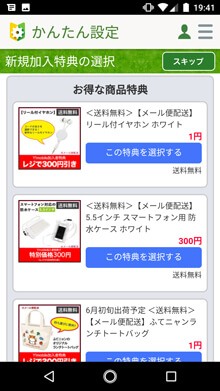
新規加入特典を選択(スキップして、後から選ぶことも可能)
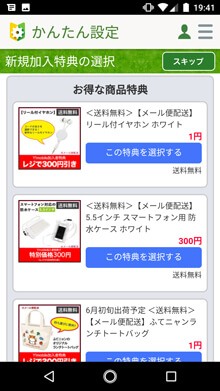
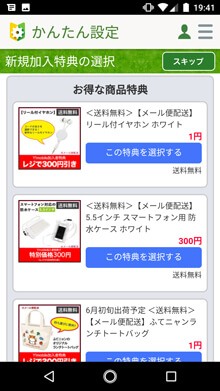
新規加入特典を選択(スキップして、後から選ぶことも可能)
STEP20

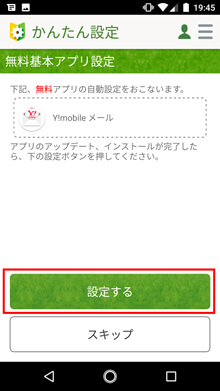
「設定する」をタップ
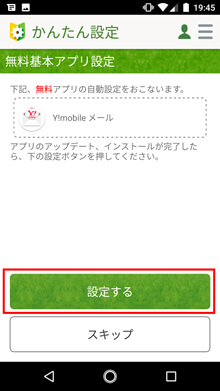
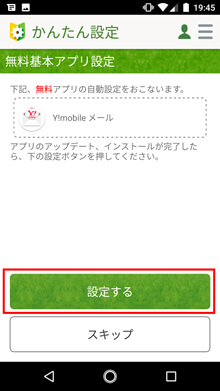
「設定する」をタップ
STEP21

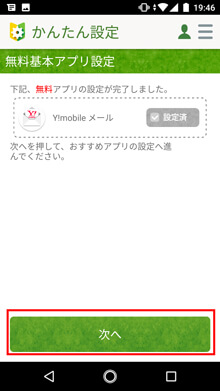
「次へ」をタップ
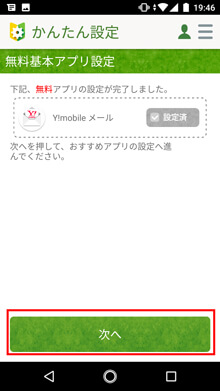
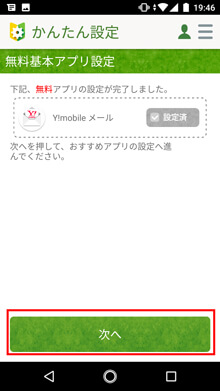
「次へ」をタップ
STEP22

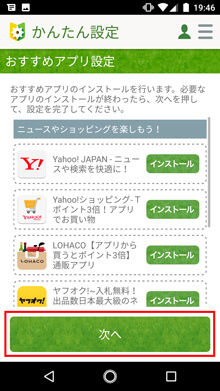
インストールしたいアプリがあれば「インストール」をタップ。なければ「次へ」をタップ
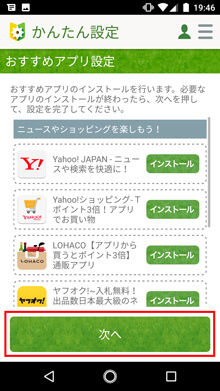
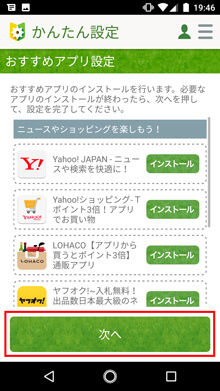
インストールしたいアプリがあれば「インストール」をタップ。なければ「次へ」をタップ
STEP23

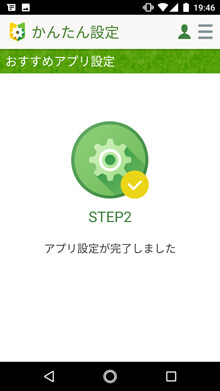
アプリ設定完了
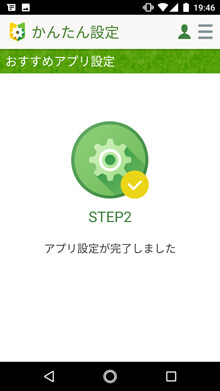
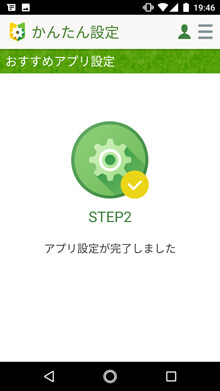
アプリ設定完了
STEP24

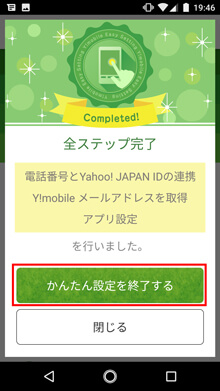
「かんたん設定を終了する」をタップ
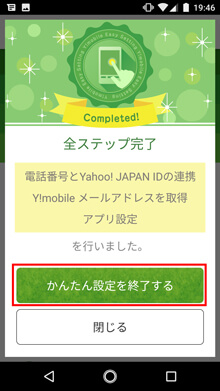
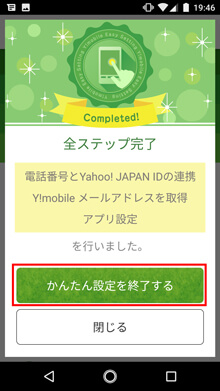
「かんたん設定を終了する」をタップ
SIMフリーAndroidもアプリをインストールすれば利用可能
たまお
このアプリ、便利だね。
SIMフリーのAndroidでも使える?
SIMフリーのAndroidでも使える?
けんた
Google Play Storeからインストールすれば、アプリを使えるよ!
設定の流れは全く同じだね。
設定の流れは全く同じだね。
ワイモバイルで契約したAndroidスマホであれば、かんたん設定のアプリは標準でインストールされています。
しかし、SIMカード単体で契約した場合などは標準インストールされていません。
その場合は、Google Play Storeからアプリを探してインストールしてください。
全く同じ流れで、設定ができます。
ただしiPhoneではかんたん設定アプリは用意されていないので、iPhoneでは利用できません。
まとめ
かんたん設定アプリは、ワイモバイルの契約後に必要な初期設定を簡単に済ませるためのアプリです。
特にY!mobileサービスの初期登録は、Yahooプレミアム会員を無料で利用するために必要な作業です。
かんたん設定アプリを利用すればすぐに終わるので、ワイモバイル契約後は必ずアプリを使って初期設定を行いましょう。











